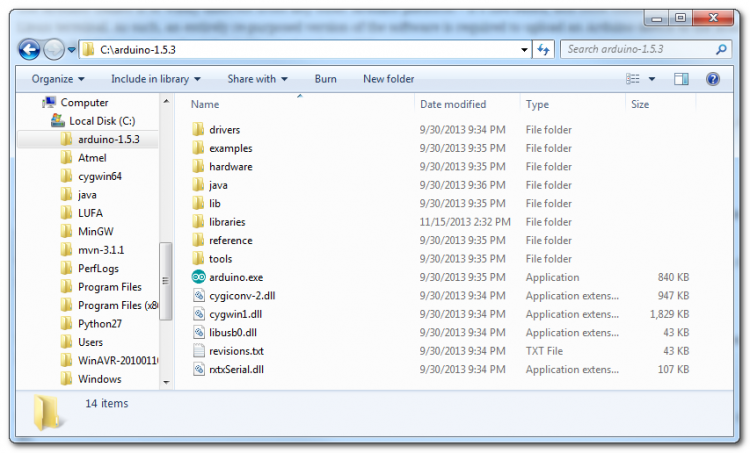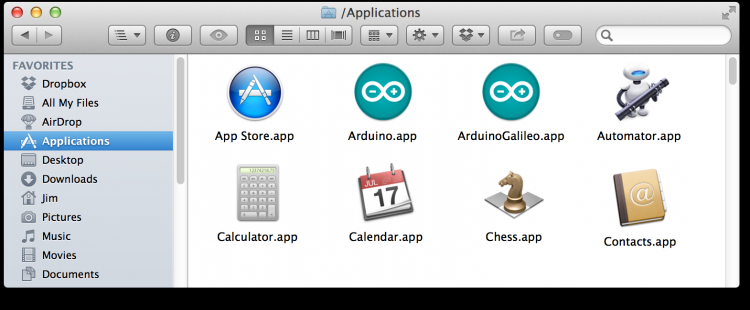ksp gửi vào
- 237681 lượt xem
Giới thiệu
Ở bài viết này, tớ sẽ hướng dẫn bạn tải về phiên bản Arduino được Intel phát triển để lập trình mạch Intel Galileo. Bản Arduino hơi nặng một tí nhưng đã được chỉnh sửa phù hợp cho việc lập trình mạch Intel Galileo. Tớ sẽ hướng dẫn chi tiết từng bước. Từ đó, các bạn sẽ cài đặt được ngay thôi!,
Đầu tiên, bạn cần phải hiểu được rằng, mạch Intel Galileo là một máy tính được xây dựng trên cấu trúc x86, vì vậy nó khác hoàn toàn so với cấu trúc của mạch Arduino khác. Vì vậy, nó cần một chương trình Arduino riêng để lập trình. Nhấp vào địa chỉ dưới để download phần mềm Arduino Galileo-ized IDE:
Download Arduino for Galileo
Bạn hãy lựa chọn phiên bản phù hợp với hệ điều hành và cấu trúc máy tính của bạn. Có các phiên bản dành cho hệ điều hành Linux, MAC OS và Windows; các cấu trúc x86 (32 bit) và x64 (64 bit).
Bản Arduino được tải về có dung lượng trên 100mb (khoảng 5 phút tải) được nén dưới dạng zip hoặc tgz. Bước cuối cùng là cài đặt, thực chất là việc giải nén file nén này ra thôi!
Trên Windows
Bạn chỉ cần giải nén nó bằng phần mềm (7-Zip hoặc WinRar,...) vào thư mục gốc của các ổ đĩa (ví dụ C:\ hay là D:\ ,...). Sau đó bạn có thể đổi tên thư mục (ví dụ arduino-1.5.3) thành tên bạn muốn. Nhưng hãy chắc chắn rằng trong tên đó không có khoảng trống. Ví dụ tên như vầy là không được: arduino galileo.
Sau đó, bạn chỉ việc truy cập vào thư mục vừa được giải nén và kích đúp chuột vào file Arduino.exe thôi!
Trên MAC OS
Bạn chỉ việc giải nén file vừa download vào thư mục Applications. Bạn có thể đổi tên nếu muốn và tên này không có khoảng trống cũng như trùng với tên chương trình lập trình Arduino khác.
Kích đúp chuột vào chương trình bạn mới tải để mở chương trình Arduino Galileo-ized IDE lên.
Trên LINUX
Đối với Linux, bạn cần một chương trình để giải nén file .tar.gz, ví dụ như là tar. Dùng wget hoặc các chương trình download file tương tự để tải chương trình cài đặt về. Giả sử ta được file tên là arduino-1.5.3-linux32.tar.gz. Lúc này, bạn sẽ chạy lệnh tar -zxvf arduino-1.5.3-linux32.tar.gz để giải nén.
Có một điều cần lưu ý là bạn cần phải xóa chương trình modem manager nếu không upload được lên mạch. Xóa nó bằng cách dùng lệnh sudo apt-get remove modemmanager.
Một khi đã cài đặt xong, bạn chỉ việc mở file arduino trong thư mục vừa giản nén và chạy. Từ comand line, bạn có thể gõ ./arduino
Lời kết
Không quá khó để cài đặt chương trình Arduino cho Intel Galileo. Tuy nhiên, các newbie có thể học hỏi từ bài này cách cài đặt cho chính xác!